如果要使用Raspberry Pi替代台式机,找到在Raspberry Pi上运行的优秀应用程序很重要。
在撰写本文之前的两天内,我将Raspberry Pi用作台式机。
它向您说明了我发现哪些应用可以用Raspberry Pi替换您的主计算机。
| 类别 | 最佳应用 |
|---|---|
| 电子邮件客户端 | 雷鸟 |
| 图形 | 我的画 |
| 发展历程 | Visual Studio程式码 |
| 网页浏览器 | 维瓦尔第 |
| 办公室 | 图书馆 |
| 安慰 | 终结者 |
| 打印机管理 | CUPS |
| 电影 | VLC |
| 音乐 | 质量管理计划 |
| 即时通讯 | 同情 |
在将Raspberry Pi用作台式计算机两天后,根据我的需要创建了此列表。
也许您已经了解其中一些,但是我将为每个应用程序提供图片和简短说明,以解释为什么在Raspberry Pi上需要它
顺便说一句,如果您真的有兴趣提高Raspberry Pi的技能,我强烈建议 您在此处查看我的电子书。 从入门到精通, 这都是一个为期30天的挑战,其中包括分步教程和许多实践项目。
目录
介绍
在开始列出之前,有个快速提醒,您有两种在Raspbian上安装软件的方式:
- 无论是在命令行:
sudo apt-get install <package-name>
您需要更换<包名称>软件的名称,大多数时候这将是段落的标题
如果你没有找到它,你可以用这个命令包搜索:sudo apt-cache search <search-string>
它将显示与您的搜索字符串匹配的所有软件包名称 - 或使用包管理器:
- 进入应用程序菜单
- 打开系统子菜单
- 点击添加/删除软件
- 在打开的窗口中,您有两种可能:
- 要么使用左上方的搜索工具来查找软件包
- 或使用类别浏览器列出类别中的所有应用
- 找到软件包后,选中软件包名称旁边的框,然后单击底部的“应用”按钮
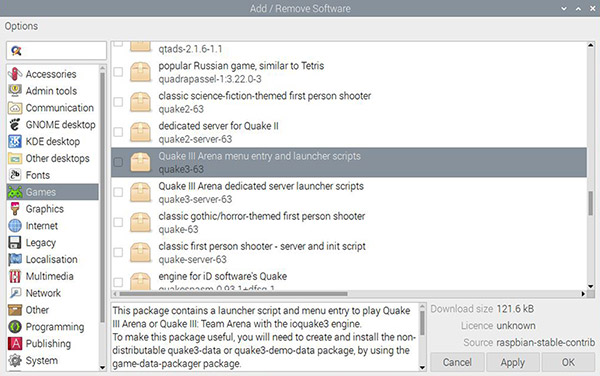
对于某些应用程序,这些软件包列表中没有这些应用程序,因此,我将逐步为您提供安装过程,
并在替代桌面管理器中列出此列表中的第一个应用程序,您可以使用它来安装其他应用程序
系统
突触的
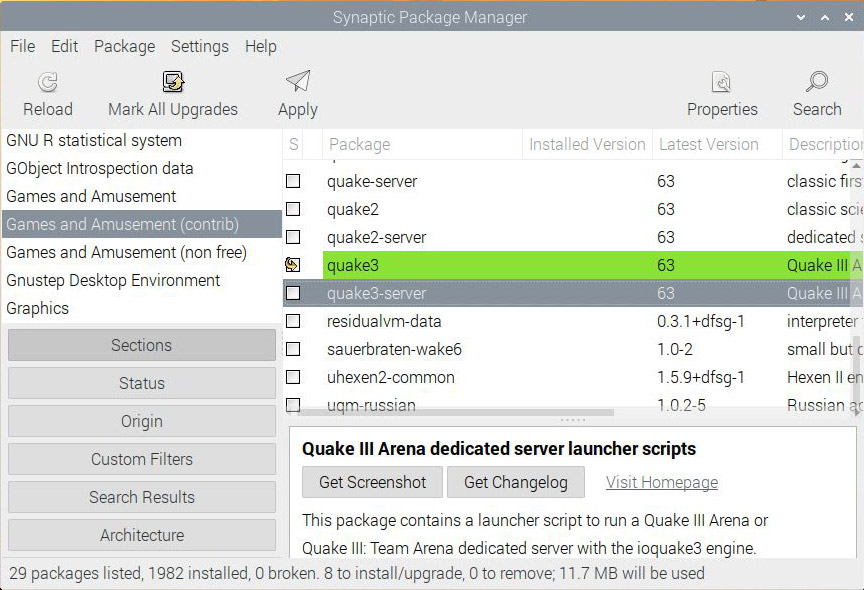
Synaptic是Debian软件包管理器。它将帮助您在Raspberry Pi上查找和安装新软件。
它等同于具有更多功能的默认“添加/删除软件”
您可以在一页上查看所有Raspbian软件包,按类别浏览或搜索特定词
。主要是,您会在顶部栏中看到所有菜单,这是默认软件所没有的
,它将允许您添加存储库,自定义工具或使用脚本从以前的安装中自动下载软件包
如果您始终使用apt-get命令来管理软件包,则不需要此工具,但是对于Raspberry Pi的桌面使用,我将主要为您提供图形软件
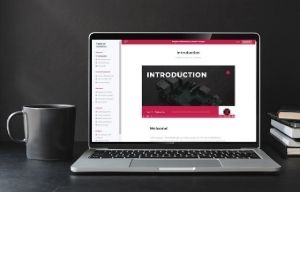
销售:今天有10%的折扣。将其提升到一个新的水平。
我在这里是为了帮助您入门Raspberry Pi,并按正确的顺序学习所需的所有技能。
XFCE4
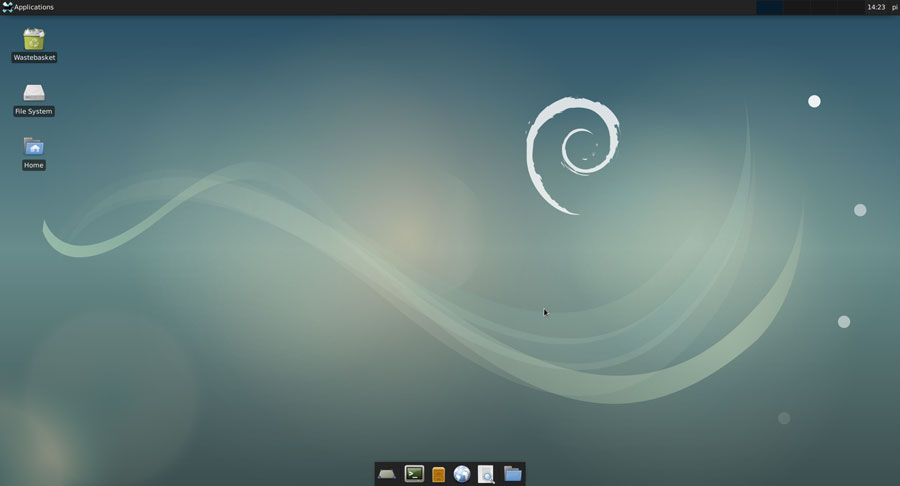
老式的默认桌面环境不适合我。
如果必须将Raspberry Pi用作计算机,则将安装一个我选择了XFCE4的更好的界面
,但是根据您的需求,还存在其他可能性
我认为XFCE4是性能和设计之间的一个很好的平衡,所以我从这一点开始。
您将在左上角找到应用程序菜单(我喜欢这样),在屏幕的底部有一个带有主要快捷方式的停靠栏(您可以自定义如你所愿)
安装过程不自然,所以我将为您提供所有步骤:
- 首先,您需要安装xfce4和xfce4-all软件包
您可以使用软件包管理器来执行此操作(突触或默认),但是这是apt命令执行的操作:sudo apt-get install xfce4 - 然后,您必须将XFCE设置为默认的桌面环境。
打开终端并输入以下命令:sudo update-alternatives – config x-session-manager
您将得到如下结果: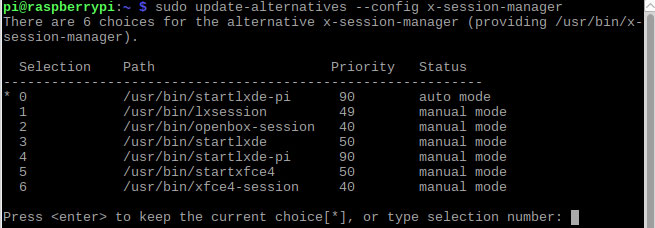
- 如果相同,请输入xfce4-session ID(在我的情况下为6)。
此命令会将XFCE设置为下次启动时的默认桌面环境。
如果您不喜欢XFCE,则可以再次使用此工具将其恢复为默认的LXDE。 - 重新启动Raspberry Pi并尝试一下。
它将直接在XFCE4上启动 - 检查一切是否正常
在我的屏幕截图中,我更改了默认颜色,可以在“应用程序”菜单>“设置”>“外观”中进行操作 - 如果要保留在此桌面环境中,可以根据需要卸载默认的一个以释放SD卡上的空间:
sudo apt-get remove lxappearance lxde lxde-* lxinput lxmenu-data lxpanel lxpolkit lxrandr lxsession* lxsession lxshortcut lxtask lxterminal sudo apt-get install pistore
sudo apt-get autoremove
sudo apt-get autoclean
sudo reboot
如果您喜欢其他桌面环境,请记住Raspberry Pi不是功能强大的计算机。
正如我们将在结论中看到的那样,您可能会遇到性能问题,因此请选择所需的内容,但更喜欢轻便的环境。
瓜克码头
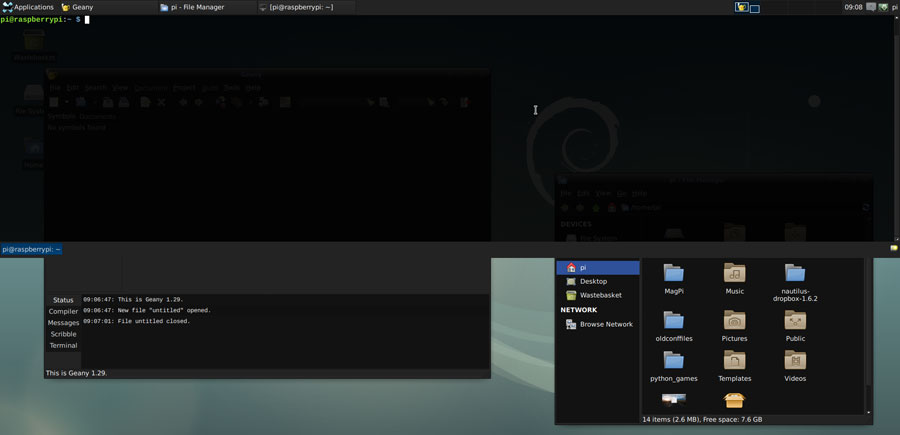
Guake是一个可以像任何终端一样工作的终端,
但是您可以使用一个键来调用它,然后使用相同的键来单击hide。
因此,如果您按下F12,则下拉终端进入前台,如果再次按下F12,则终端会消失(但是继续运行)
最好让一些事情落后,例如实时信息的错误日志显示,
我经常使用它来显示Guake中的htop(进程列表和系统负载)。
每次我的性能下降时,我都会碰到F12,然后出现htop跳
当您的鼠标不总是那么好时,该工具在Raspberry Pi上特别有用。
通常,我的蓝牙键盘很好(请参见我推荐的产品页面),但是鼠标上的触觉却不是最好的浏览菜单并找到航站楼
所以Guake为此提供了很多帮助
我没有说过,但是您必须先在“应用程序”菜单>“附件”> Guake终端中启动它
。Guake将在后台运行,直到用F12调用它为止。
您也可以单击系统任务栏图标将其打开
终结者
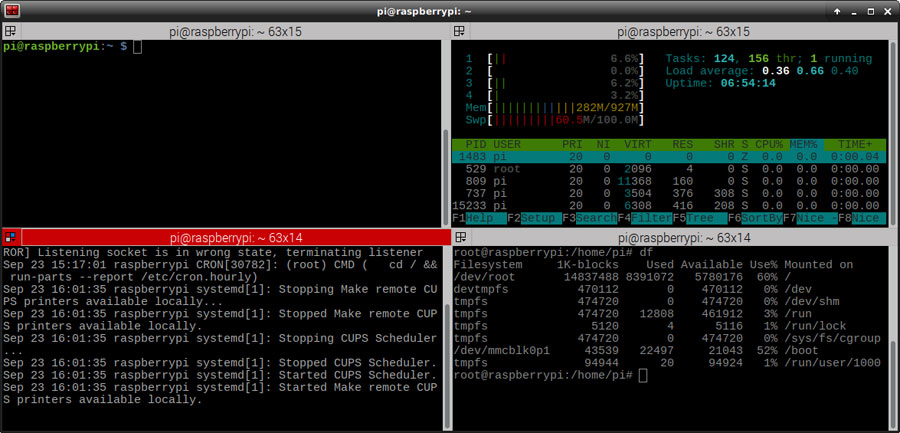
Terminator是一个多终端管理器,允许您在网格中添加和关闭终端
Guake对于后面运行的一个命令很有用,但是Terminator在活动工作中很有用
例如,如果在Raspberry Pi(或任何地方)上安装WordPress,则可以有一个显示日志的窗口,一个窗口位于Apache文件夹中进行配置,另一个在www文件夹中进行wordpress配置。
Terminator允许您同时显示所有窗口,而不是在窗口之间无缝切换。
您可以拆分窗口,关闭窗口或添加新窗口。您可以调整任何窗口的大小
也可以同时键入以及网格导出
这是Linux上的绝佳工具。我经常用它来做复杂的事情
- 在家中有25个很棒的Raspberry Pi项目构想
- Raspberry Pi的15种最佳操作系统(附图)
- 我的书:在30天内掌握您的Raspberry Pi
互联网
维瓦尔第
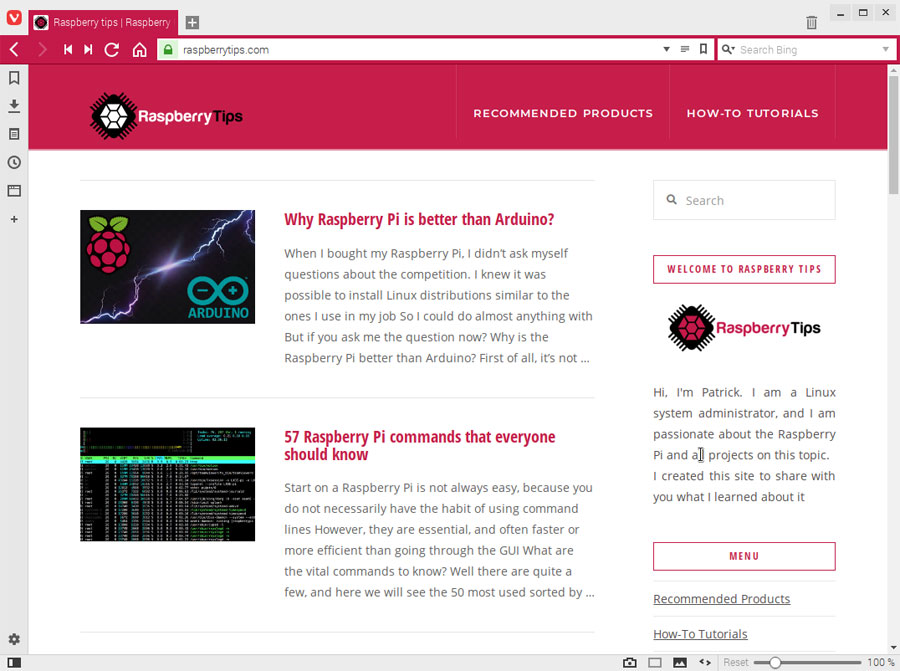
Vivaldi是一款出色的Web浏览器,与您的Raspberry Pi完全兼容,
我将介绍这一产品,因为您可能已经知道替代品:Chromium和Firefox
该浏览器是由Vivaldi Technologies开发的,该公司由Opera的前首席执行官兼联合创始人创建。
因此,如果您熟悉Opera浏览器,就不会迷上Vivaldi,他们保留了Opera喜爱的功能
好的,但是为什么我应该安装Vivaldi而不是Chromium或Firefox?
这是一个好问题。我不能做这个选择。
这将取决于您的需求和习惯
在我的第一个测试中,Vivaldi似乎比Chromium或Firefox快,所以我使用了几个小时,
但最后我重新比较了所有内容,但效果并不明显
无论如何,我认为您可以使用所需的浏览器。它们都有相似的功能,
并且在大多数情况下,我认为您会保留通常使用的功能
如果我将Raspberry Pi用作计算机的时间更长,那么我会选择将所有首选项都保存在云中的浏览器(书签,扩展名,密码等)。
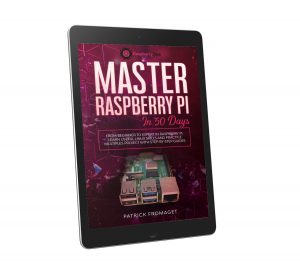
促销:今天减25%。下载电子书。
在30天的挑战中发现Raspberry Pi的秘密。
雷鸟
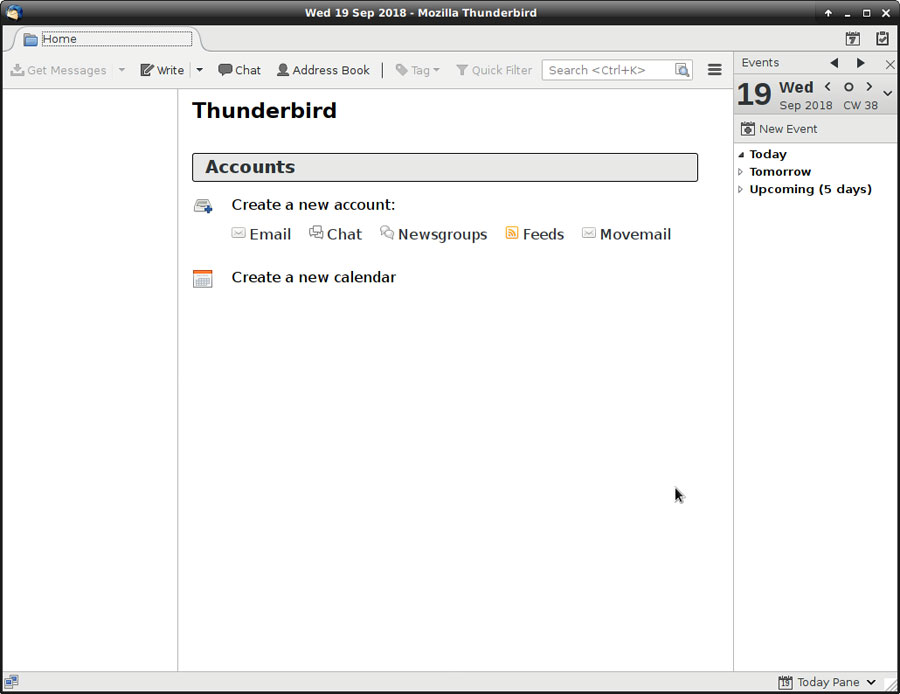
我不是电子邮件客户端的忠实拥护者。
我通常更喜欢使用Gmail或Outlook.com这样的网络邮件,
但是如果您想使用Raspberry Pi作为台式机,则可能需要一台
Thunderbird是Linux上最好的电子邮件客户端之一,可在Raspbian
上使用。您可以将其与任何电子邮件提供商(POP / IMAP)一起使用,还可以管理RSS或新闻组等其他提要
默认情况下,它具有集成的日历,您可以可以添加许多扩展名,可以在 此网站上下载
别忘了您使用SD卡,因此,如果您拥有30G电子邮件帐户,则将很快失去空间。
请尝试使用IMAP,并仅同步Raspberry Pi上最重要的文件夹
同情
Empathy是网络上主要聊天服务(Facebook,Google,Jabber等)的聊天客户端,
它类似于Pidgin,Trillian或Franz Messenger的工具
。您可以在日常服务中添加所需的每个帐户,并可以与相同的软件
我喜欢Empathy,因为它是一个轻量级的应用程序,并且与Raspbian App完美集成
,无论您的桌面环境如何,通知都很好
如果您使用默认“共情”选择中未列出的服务,请尝试在社区中搜索其他插件,
或者也许您可以使用其他软件,例如Pidgin
Filezilla
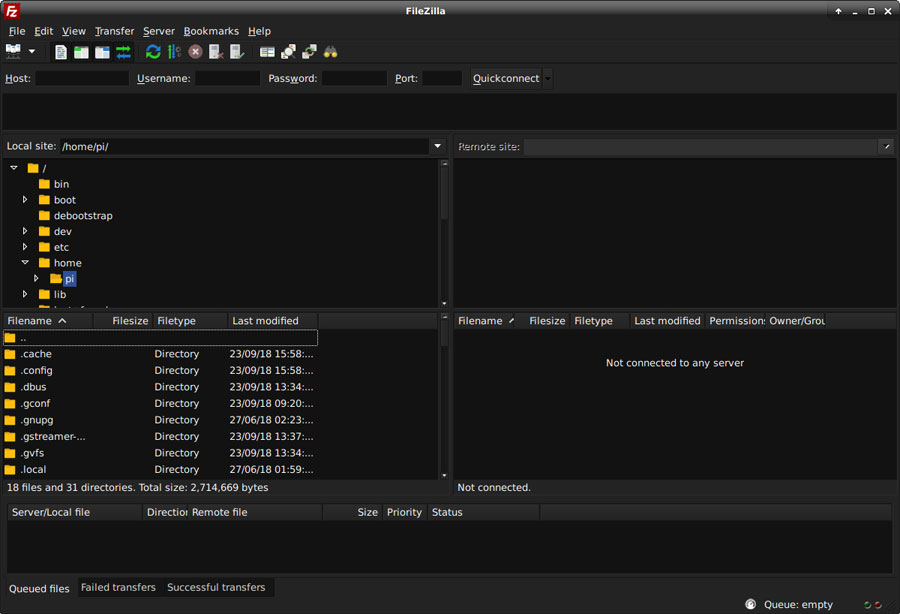
Filezilla是一个著名的FTP客户端,但还不止如此
作为任何文件传输客户端,您将在左侧(通常是)源存储库,在右侧到达目标服务器(网络中的另一台计算机或服务器,或Internet上),
您可以在站点管理器中管理连接
然后您可以拖放文件到另一侧
在站点管理器上,可以在FTP,SFTP和Storj协议之间进行选择。SFTP
在Raspberry Pi或Linux环境中特别有用。
您可以连接到另一个Raspberry Pi,或者使用FileZilla从计算机连接到Raspberry Pi,
这就是我获取所有屏幕截图的方式本文的
在高级设置中,您可以管理很酷的事情,例如传输时的默认操作,并发传输或速度限制
洪水
Deluge是在Raspberry Pi上下载种子的工具
Torrent是一种下载文件的协议。
如果合法下载文件,这不是非法的
。例如,Raspbian图像可用于torrent下载,并且通常比HTTP下载速度更快
我喜欢Deluge,因为乍一看它是一个简单的应用程序,但是具有许多隐藏的选项,
所以对于初学者来说,只需抓住您的.torrent文件并在Deluge中打开它。下载将开始。做完了
对于其他用户,您会在应用程序菜单中找到大量功能,例如网络界面或控制台管理器
Deluge和Raspberry是令人兴奋的夫妇。
如果要下载的文件很多(或大文件),则可以使用Raspberry Pi进行管理,停止平时的计算机,进入睡眠状态,并在早上下载所有文件
。这样可以节省能源。Web界面对此非常有用。
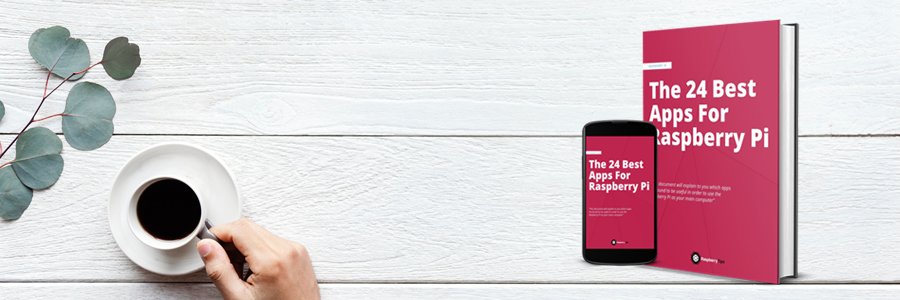
免费下载!
免费获得24个要在Raspbian上安装并用作台式PC的应用程序的完整列表!
选择接收新闻和更新。
多媒体
VLC
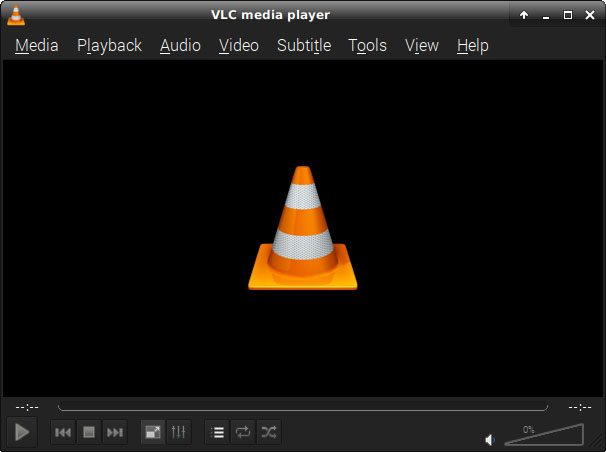
我认为每个人都知道VLC,但我必须将其列入清单
VLC是一个开源媒体播放器,可在大多数平台上使用,例如Raspberry Pi
取得媒体文件(.mkv,.avi,.mp3 / 4等),然后使用VLC打开。
在大多数情况下,它可以工作,没有编解码器问题,因为它几乎可以读取任何内容
然后,它是经典的媒体播放器,具有所有必需的选项,我没什么可添加的
质量管理计划
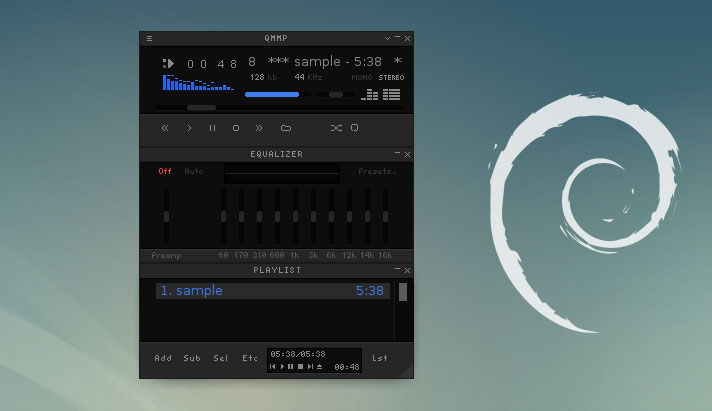
我真的不喜欢任何Linux发行版中的所有默认音乐播放器,
我发现诸如Audacious,Amarok或Rhythmbox之类的应用具有老式外观,并且在屏幕上占用了大量空间
QMMP满足了我们的需求:播放音乐,播放列表管理和均衡器选项
对于熟悉的人来说,它看上去与Winamp相似。
如果不使用任何部分窗口,则可以将其关闭
这是Raspberry Pi的轻量级应用程序,运行良好,可在默认存储库中使用。
还有什么?
我的画
我一点都不喜欢GIMP
通常,我使用的是Photoshop(在Windows或Wine上)或Krita(在我的Ubuntu计算机上),
我使用此工具对图片进行快速修改,例如添加文本,调整大小或裁剪
。每次尝试时,我都会用这个笨拙的界面浪费很多时间
因此,在Linux上,我通常会安装Krita来执行此操作,这是进行此类小型编辑的出色工具,
但是Raspbian上不提供Krita,因此我必须找到另一个工具
我找到了MyPaint,它似乎可以满足我的要求。
在一个小的界面中,您会在主工具栏中获得所有需要的东西
无论如何,在像Raspberry Pi这样的硬件上,无法安装Photoshop或Wine,因此您将不得不处理基本软件
办公室
图书馆
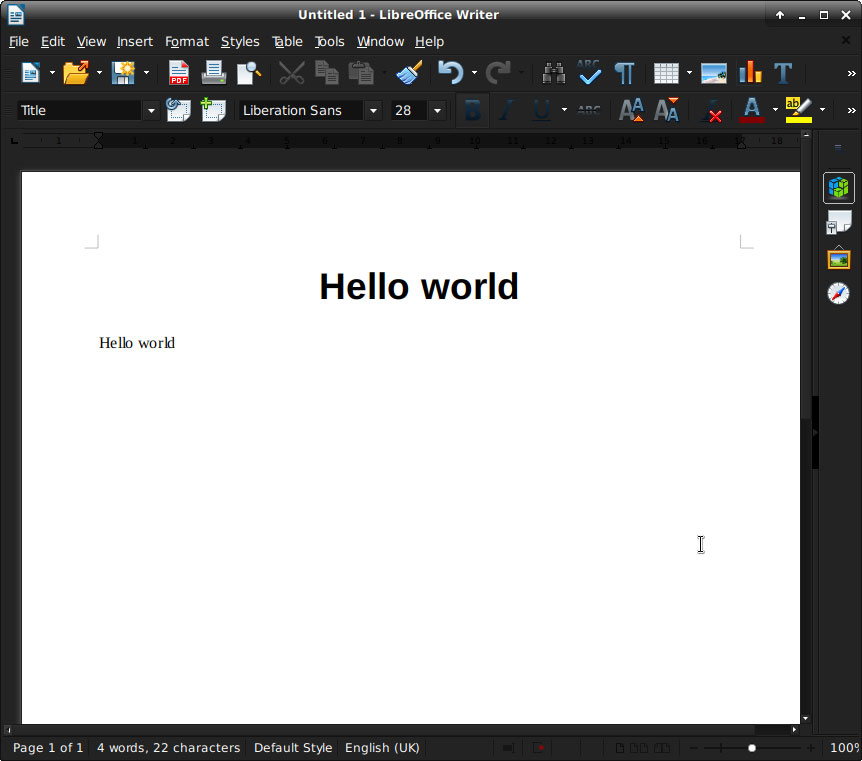
LibreOffice几乎是Linux上Microsoft Office的唯一不错的替代品,
我对Office 365并不熟悉。如果您有帐户,也许可以在Raspberry Pi上使用在线版本,
但是如果您正在寻找已安装的软件,LibreOffice会做工作
LibreOffice是一整套工具,类似于Microsoft:
- Microsoft Word => LibreOffice Writer
- Microsoft Excel => LibreOffice Calc
- Microsoft Powerpoint => LibreOffice Impress
界面有所变化,但在全局范围内,您应该快速在LibreOffice上找到主要工具
默认情况下,新文件将保存为OpenDocument格式,例如带有.odt或.ods扩展名。
但是,如果需要,您可以选择将其另存为.doc或.xls以保持与另一台计算机的兼容性(也可以在以下位置安装LibreOffice:任何其他计算机(如果需要)
樱桃树
Cherrytree具有在Raspberry Pi上运行的完美名称,是Linux上Microsoft One Note的理想替代品,
并且可以在Raspberry Pi上平稳运行。
这个应用程式可让您记下所有内容,建立节点和子节点以进行整理,在笔记中新增图片或程式码,使用所有常用的字型格式化工具等等。
您可以汇出档案以备份或导入其他工具
如果仍然不确定,请知道您也可以从其他工具(例如Zim或KeepNote)导入档案文件
尝试使用它,而不会冒任何风险,并查看它是否符合您的需求
家庭银行
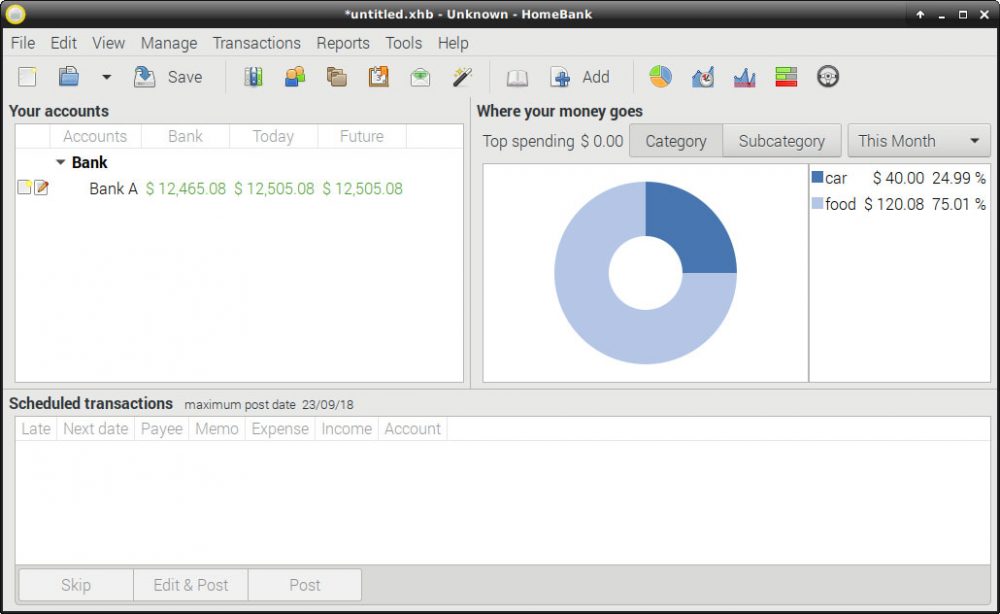
我们没有看到的最后一个Microsoft Office工具替代品是Money
Homebank,这是一种用于管理您的银行帐户的简便工具,
我只有两天没有使用它了,但是似乎可以正常使用
该工具使您可以通过一个漂亮的界面(包括图表)来分析个人财务和预算,
大多数情况下可以从银行界面导出数据并将其上传到HomeBank,
然后您可以对每笔交易进行分类,添加注释,创建银行和解等…
您的数据易于导出,因此永远不会丢失。
您可以将其重新导入到任何此类工具中(例如GnuCash)
,Windows也可以使用HomeBank,因此即使您更改操作系统,也可以保留此应用程序
CUPS
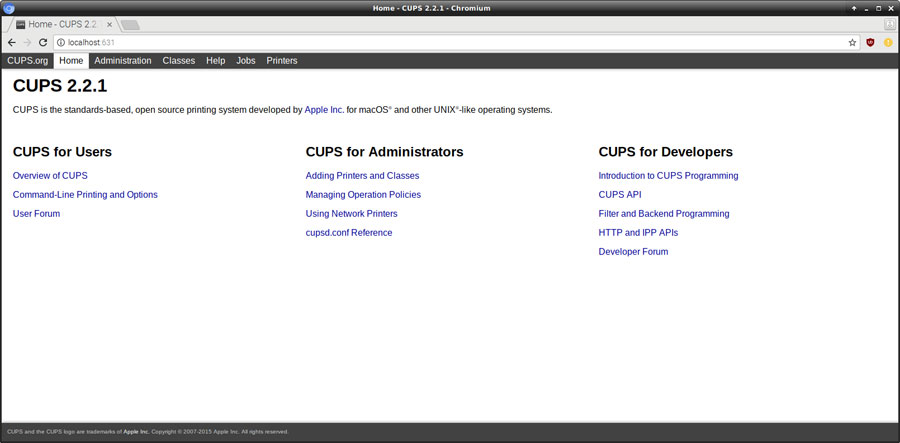
在Linux上打印内容一直很复杂,但是此工具可以帮助您
CUPS是用于管理打印机的Web界面。
您可以在网络上添加打印机或USB插入
。驱动器列表已经内置,可以根据需要添加更多驱动程序。
这个应用程序将允许您安装一个网络界面上几步新的打印机,而不是使用非直观的界面或使用晦涩的命令,
你甚至可以在网络上共享您的打印机,即使它是一个老哑没有网络端口的打印机
一旦安装了cups,请转到http:// localhost:631以使用该界面
。默认登录名是pi,密码与您当前的系统密码相同
。如果需要更改,所有配置都在/etc/cups/cupsd.conf中。某事
如果您想了解有关CUPS的更多信息,请在此处找到详细的教程。
发展历程
Microsoft Visual Studio代码
是的,它是Microsoft,但它仍然是
我经常在家里为工作或项目编写代码的好工具,最近我从Sublime Text切换到VS Code,
这是免费的,具有与Sublime Text相同的功能,并且具有添加功能插件可以做所有事情(直接Git或SVN管理,带有功能参数工具提示的PHP自动完成功能,…)
如果您只需要基本功能,则默认情况下已经安装了Geany,并且可以
正常使用我一年以上的工作,因此它对于家庭项目来说足够了
因此,在为期两天的测试中,我需要在Raspberry Pi上安装Visual Studio Code才能将其用作主要的台式机
可能,但是您需要从源代码构建它,所以我将逐步为您介绍她Ë
实际上,在花了一个小时尝试从源代码进行构建,从一个问题跳到另一个问题,修复软件包版本和Raspberry Pi路径之后,我找到了另一种安装方法
该过程比预期的更直接
- 下载脚本
wget https://code.headmelted.com/installers/apt.sh - 变更权限
chmod +x apt.sh - 运行它就
我而言,一切正常,但是最后,我遇到了一个关于下一步要修复的不安全软件包的问题sudo ./apt.sh - 修复安装
sudo apt-get install code-oss -y – allow-unauthenticated
而且应该没问题。
您可以在“应用程序”菜单>“开发”中找到应用程序“ Code – OSS”
在运行此脚本之前,我已完成了从源代码进行构建的所有先决条件,希望它也对您
有用。在注释中询问我是否卡在某个地方
资料来源:HeadMelted
结论
我将Raspberry Pi作为主计算机进行了为期两天的测试,结果有好有坏。
一方面,我确认可以将Raspberry Pi作为台式机
使用。另一方面,一切都很慢,总体来说Raspberry Pi仅对单个任务有用(即使使用多选项卡浏览也很麻烦)
因此,可以,您可以将Raspberry Pi送给孩子或
我不经常需要计算机的人,例如父母或祖父母。如果他们每周检查一次或两次电子邮件,则不需要500美元的计算机即可完成操作,Raspberry Pi会很有用,
而且可以节省金钱。此外,他们通常没有使用功能更强大的计算机的习惯,因此“ ”对他们来说将不是问题
但是对我来说,我很高兴回到我的最新一代PC
,希望这篇文章能帮助您对Raspberry Pi进行诚实的评论,并为应用程序使用一些想法。
如果您想与我们分享其他好的应用,请随时发表评论








帕特里克·弗罗马格
我是RaspberryTips.com的主要作者和所有者。我的目标是使用详细的指南和教程来帮助您解决Raspberry Pi的问题。在现实生活中,我是一位具有Web开发人员经验的Linux系统管理员。

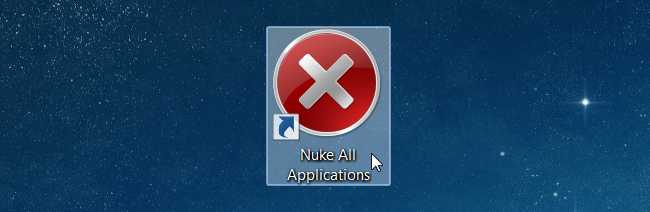





关于“ 17个最佳Raspbian应用程序以将Raspberry Pi用作台式PC ”的24条想法
我发现了这一点很有见地(尤其是应用程序以及如何安装它们),但可悲的是,缺少关键信息,或者我没能发现它-使用了什么型号的Raspberry?微型SD的速度有多快?
如果您使用的读/写速度非常低的SD卡不良,我认为系统性能会很差。考虑一下内存交换区域,启动区域或浏览器缓存。一块运行速度为100MB / s的卡显然要快(最高速度为20MB / s)五倍(高达)。
考虑到该站点显然是在2018年启动的,我想您使用的是最近的Raspberry模型。
嗨Qwen,
它在具有快速SD卡的Raspberry Pi 3B +上
但是如果有人经历过相同的事情,交换可能是一个主意
谢谢
安装后,Visual Studio代码应用程序不在菜单中
技术科学家– VSC在菜单中显示为“代码– OSS(熔化)”。
rPi4改变了游戏。我有新的rPi4 4gb版本,可以确认它的执行速度比以前的任何版本都要快。绝对可以认为它是台式机的廉价替代品。我将Raspbian移到了一个120GB的外部SSD上,该SSD连接到rPi4的USB 3端口之一,并且速度非常快。
感谢您的评论
是的,对于Raspberry Pi 4来说是个好消息,
我可能很快会为RPI 4更新此帖子
您能告诉我如何在raspbian os上安装mate环境吗?
你好扎克,
我没有尝试确定,但可能是这样的:
sudo apt install mate-desktopsudo update-alternatives --config x-session-manager
然后在列表中选择配合并重新启动
sudo reboot在安装Visual Studio Code之前,应先安装GPG密钥,否则在安装或更新时会出现错误。
wget -qO – https://packagecloud.io/headmelted/codebuilds/gpgkey | sudo apt-key添加–
谢谢你的提示!
游戏有点晚了,但是本专栏中的评论很棒!谢谢你,帕特里克。
请注意,RasPi4对我来说是改变游戏规则的人。从3B +到RasPi4的功能增强是值得注意的。对于喜欢糖果的人来说,发现Compiz效果几乎和我的Fedora 30台式机和笔记本电脑一样完美无缺。将会观察您对RasPi的看法。干杯!
嗨,吉尔,
感谢您的评论
好主意,我从未在Raspberry Pi上尝试过Compiz
Vivaldi似乎不适用于Rpi4。我已经尝试了很多次。另外,如何
从标题的Internet标记中删除Chromium(媒体版)?
你好
我已在Raspberry PI4b上成功安装了Krita。
这是一个教程和信息:
https : //www.youtube.com/watch?v=4PiE5vKrrNQ
好消息
大胆到大?单击“设置”,然后将界面从默认的GTK界面更改为Winamp Classic –与QMMP相同。
感谢Richard提供的信息
你好,
我只是在这里更新了几件事,看到存储库中不再存在Cherrytree
。您知道在Raspberry Pi OS上运行良好的任何(现代)替代方法吗?
在接下来的几个月中,我可能会使用Raspberry Pi 4(或5 ^^)尝试更高级的测试
可以在pi零w上工作吗?
嗨穆罕默德,
是的,它应该可以在Pi Zero上运行,但是速度可能会很慢
Pi Zero绝对不是台式机使用的理想模型
Pi 3B +或4会更好
请注意,NOOBS的步骤是否相同
你好
我不确定理解,我不在这里写有关Raspbian安装的文章
但是,如果您希望使用NOOBS进行安装,则可以查看此帖子以获取更多详细信息:https:
//raspberrytips.com/raspberry-pi-dual-boot/基本上,NOOBS安装非常简单,禁用映像并使用Etcher对其进行刷新。设置菜单将帮助您安装Raspbian。
如果您已经安装了带有NOOBS的Raspbian,则可以直接开始按照本教程进行操作,它不会改变任何内容
太好了!感谢您提供如此详尽的清单以及图片
很棒的文章!刚刚用它来在我的Pi 400上安装了一些此软件(超频到2.1 Ghz)。我可以肯定地说这是改变游戏规则的人。Raspberry Pi 4内置在键盘中,并且该套件随附鼠标(您可以使用任何鼠标)。我将其与Synergy(https://symless.com/synergy)一起用作主要系统,以便与另外两台功能更强大的笔记本电脑(我的个人装备和工作笔记本电脑)共享鼠标和键盘。再次感谢您的精彩文章!
嗯,其他人都在一个Sata适配器上运行两个Samsung evo 970 pro pcie到他们的rapiberry pi 4 8gb上,我得到了一个具有Linux Raspbian的至关重要的mx500 500gb SSD,还让我的Crucial multi与其他Linux系统一起启动了,这很痛苦,但是得到它了。